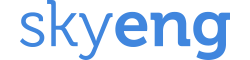В случае, если в браузере микрофон настроен правильно, доступ к нему на странице виртуального класса разрешен, но связь на платформе все равно не работает корректно, воспользуйтесь следующими рекомендациями (после каждого пункта следует проверять работу микрофона в виртуальном классе и переходить к следующей рекомендации только в случае, если проблема не устранилась):
- Первым делом перезапустите ваш браузер, так как причиной может послужить банальный сбой в его работе (достаточно полностью закрыть программу, после чего открыть заново). На компьютерах Mac лучше это делать при помощи меню Завершить принудительно (Force quit)

- Если у вас внешний микрофон (настольный или же наушники с микрофоном), проверьте, правильно ли он подключен, соответствует ли количество разъёмов на вашем компьютере с количеством подключаемых штекеров на гарнитуре.
- Проверьте работает ли ваш микрофон в системе. Для этого в компьютерах с операционной системой Windows нажмите правой кнопкой мыши по значку громкости в панели задач и выберите пункт Записывающие устройства (либо Панель управления → Звук → Запись). Если у вас Mac, перейдите к пункту 9

- Далее убедитесь, что ваш микрофон, который установлен по умолчанию в системе (то есть отмечен галочкой
 ) реагирует на звук: попробуйте что-нибудь сказать или просто постучать по микрофону и проверьте, будет ли двигаться шкала громкости:
) реагирует на звук: попробуйте что-нибудь сказать или просто постучать по микрофону и проверьте, будет ли двигаться шкала громкости:

- Если микрофон, помеченный галочкой, не откликается на звук, а вместо этого реагирует другой микрофон из списка – выберите его по умолчанию (причем следует выбрать как устройство по умолчанию, так и устройство связи по умолчанию)

- В случае, если ни один из перечисленных микрофонов не реагирует на звук, откройте двойным щелчком мыши свойства каждого из них и убедитесь, что во вкладке Уровни не отключена громкость. Если отключена – включите.

- Если же после включения звука ни один из микрофонов всё равно не работает – попробуйте отключить все лишние микрофоны из списка. Оставьте только ваш основной микрофон: если это подключаемые наушники с микрофоном или же просто внешний микрофон – в его свойствах будет указано Панель разъём 3.5мм, если же встроенный микрофон – внутренний разъём, а в случае с беспроводной или USB гарнитурой в графе разъём будет надпись нет данных о гнезде подключения

- Если после всех вышеперечисленных действий, а также перезагрузки компьютера, добиться работоспособности микрофона не удалось, вероятно, проблема с самим микрофоном или звуковой картой компьютера. В таком случае рекомендуем вам сменить микрофон, а также, если проблема будет возникать и с другой гарнитурой, обратиться в сервисный центр.
- На компьютерах Mac проверку микрофона можно осуществить в системных настройках: пункт Звук, вкладка Ввод (Input)
 Здесь аналогично рекомендациям для Windows следует проверить работоспособность встроенного либо подключаемого микрофона. В случае, если даже в настройках системы он не работает, первым делом следуем перезагрузить компьютер. Если перезагрузка не поможет, вероятна неполадка микрофона или звукового устройства компьютера. В таком случае рекомендуется обратиться в сервисный центр либо воспользоваться другим микрофоном.
Здесь аналогично рекомендациям для Windows следует проверить работоспособность встроенного либо подключаемого микрофона. В случае, если даже в настройках системы он не работает, первым делом следуем перезагрузить компьютер. Если перезагрузка не поможет, вероятна неполадка микрофона или звукового устройства компьютера. В таком случае рекомендуется обратиться в сервисный центр либо воспользоваться другим микрофоном.
Так же напоминаем, что по всем техническим проблемам и вопросам, связанным с ВК, Вы можете обращаться в Техническую поддержку по почте tech@skyeng.ru .
или нажав на кнопку обратной связи в виде знака вопроса, расположенную на верхней панели возле вашего профиля.